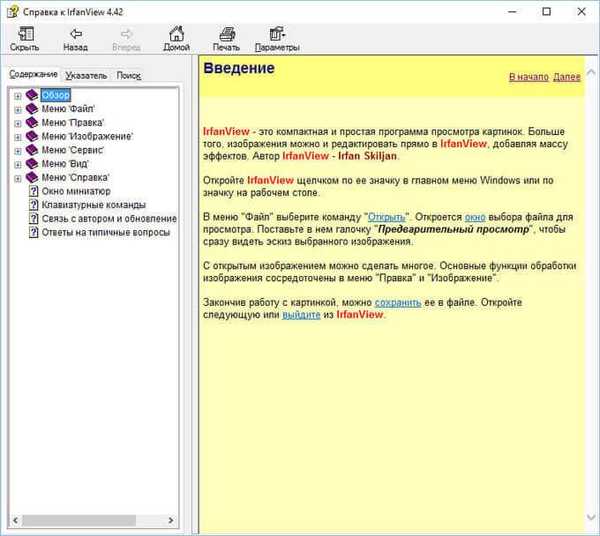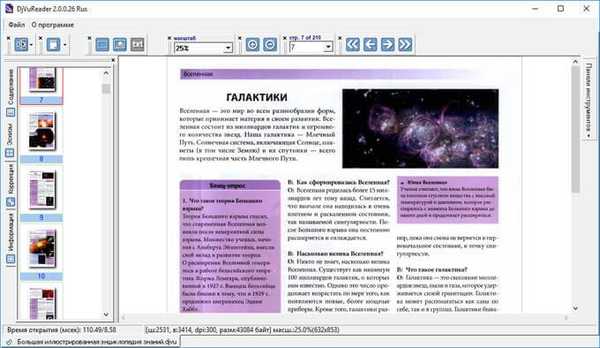Pozdrav prijatelji! Na našoj web stranici postoji više nego bilo gdje drugo članaka o sigurnosnoj kopiji operativnih sustava s različitim programima (Acronis, Paragon, AOMEI, pa čak i ugrađeni Windows alati), jer vjerujemo da je poznavanje vlasništva takvog softvera vrlo važno za svakog korisnika, bez obzira na iskustvo. Uostalom, bez obzira na nesreću koja se danas događa s vašim operativnim sustavom i osobnim podacima, ako ste stvorili sigurnosnu kopiju jučer, sve možete vratiti u nekoliko minuta. No, ovdje je zanimljivo pitanje, ali koji program ima manju sigurnosnu kopiju? Zapravo je to vrlo važno i često igra presudnu ulogu u preferiranju korisnika osobnog računala jednog ili drugog programa za stvaranje sigurnosnih kopija OS-a..
Čija je sigurnosna kopija manja: usporedite veličinu sigurnosnih kopija sustava Windows 10 kreiranih u AOMEI Backupper, Acronis True Image 2017, Paragon Hard Disk Manager i Dism
Priznajem, prije nego što sam upoznao svog prijatelja Vladimira, samo sam sigurnosno kopirao OS koristeći Acronis True Image i apsolutno nisam imao povjerenja u ugrađeni alat za arhiviranje sustava Windows, te sam zaobišao sustav za obradu slika (Dism) tri versta jer mi se činilo teško sjetiti se dugačkih naredbi. Moj prijatelj je to znao i čvrsto sam odlučio podići razinu moje računalne pismenosti i želim reći da je uspio. Prvo, Vladimir mi je pokazao što treba učiniti ako se ne može oporaviti od slike sustava stvorene ugrađenim alatom za arhiviranje sustava Windows 10 (bit ćete iznenađeni, ali većina korisnika i profesionalnih administratora sustava i dalje koristi ugrađeni alat za arhiviranje u OS-u i ne znaju što učiniti, ako se dogodi pogreška tijekom oporavka: "Windows ne može pronaći sliku na ovom računalu" ili "Operacija vraćanja slike sustava nije uspjela"). Tada smo pronašli univerzalni način vraćanja tvorničkih postavki prijenosnog računala bilo kojeg proizvođača ako povratak na ugrađeni program proizvođača nije uspio i mnogo više je korisno (sve ovo možete pročitati u našim člancima). U današnjem članku ću vam reći o još jednoj zanimljivosti Dism-a. Sigurno ni ne znate da je OS slika stvorena pomoću Dism gotovo upola manja od sigurnosne kopije stvorene u bilo kojem sigurnosnom programu! Uvjerite se sami.- Napomena: Za početnike, napominjem da je Dism alat za upravljanje Windows slikama ugrađenim u sustav Windows 8.1, 10. Jednostavnim riječima, pomoću Dism-a, možete stvoriti sliku operativnog sustava i oporaviti se od njega. Također možete poboljšati sliku i integrirati upravljačke programe, ažuriranja sustava u nju, a zatim stvoriti stvarnu osobnu, prilagođenu distribuciju sustava Windows. Dism - alat je naredbenog retka i sav rad s njim događa se u naredbenoj liniji. Nažalost, u sustavu Windows 7 alat Dism je skraćen i ne podržava opcije / hvatanje i / primjenu.

Backup OS kreiran u Paragon Home Expert 15 ima veličinu od 10,5 GB

Acronis True Image 2017 stvorio je sigurnosnu kopiju nešto manje od dva prethodna programa - 10,0 GB.
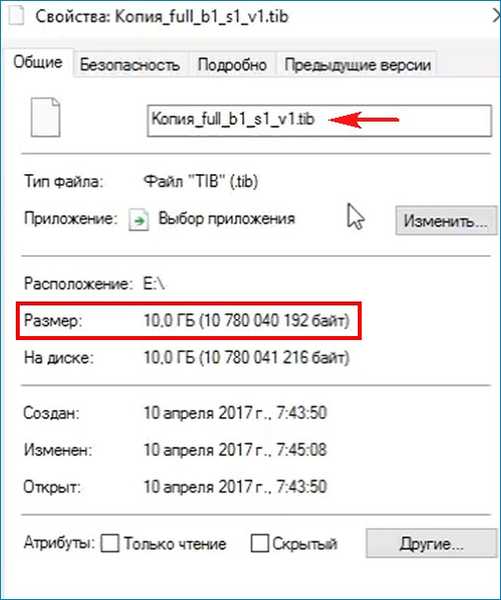
Dism može stvoriti sigurnosne kopije arhiva sustava Windows s nastavkom .wim ili .esd.
Obje datoteke: install.wim i install.esd, to su arhive s Windows datotekama, međusobno se razlikuju u vrsti kompresije. Arhiv datoteka install.esd komprimirana je više i manje teži..
U našem slučaju, sigurnosna kopija sustava Windows 10 (install.wim datoteka) teži 8,52 GB.

Ako na datoteku install.wim primijenite superkompresiju / komprimiranje: oporavak (maksimalno maksimalan), tada će slika sustava težiti samo 6,72 GB.
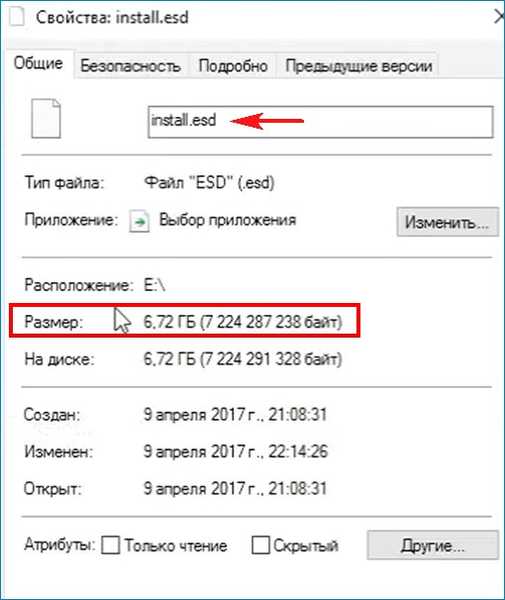
Jedini minus Dism-a je što ne stvara sigurnosnu kopiju cijelog tvrdog diska, već samo jednu particiju (bilo koju). Obično napravim sigurnosnu kopiju particije instaliranog operativnog sustava za sebe (prirodno ne radim sigurnosnu kopiju particije s bootloader-om), jer konfigurirani OS ima vrijednost, a bootloader je standardni program koji se stvara trzanjem zgloba.
Pravim i Dism sigurnosne kopije podataka koje rijetko koristim i ako mi treba neka vrsta datoteke, stvorio sam WIM datoteku slika, otvorim je besplatnim programom od 7 zip.
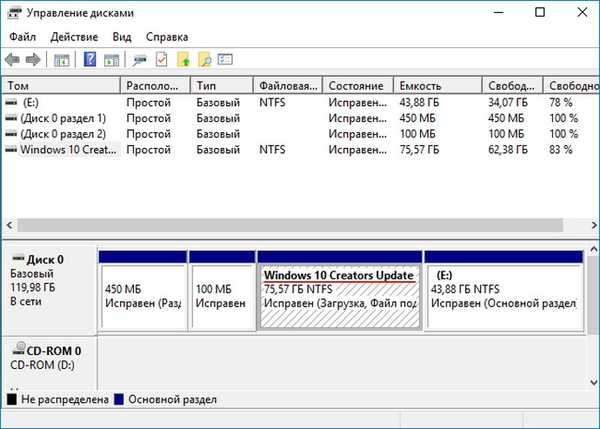

Prvo utvrđujemo ispravno slovo pogona s instaliranim Windowsom 10, jer u okruženju za oporavak to možda uopće neće biti (C :), nego neko drugo. U naredbeni redak upišite naredbu bilježnice i pritisnite Enter. Otvorit će se bilježnica. Zatim odaberite izbornik Datoteka -> Otvori.
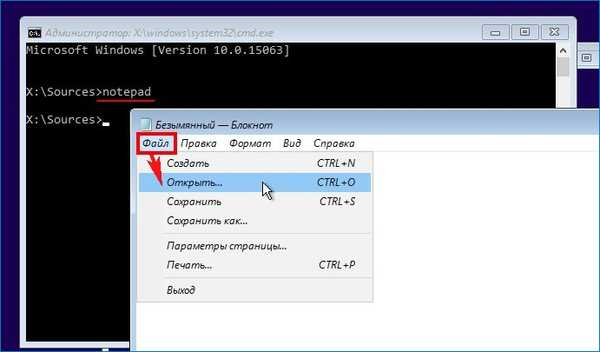
Pritisnite gumb Computer (Računalo) i unesite disk (C :),
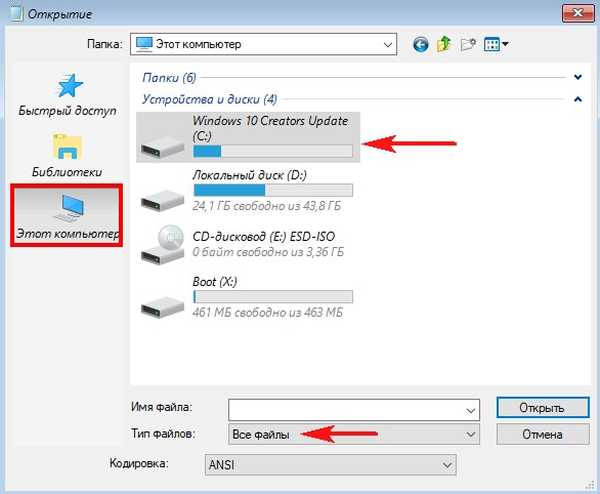
na njemu vidimo datoteke operativnog sustava, tako da je slovo pogona s OS-om još uvijek (C :).
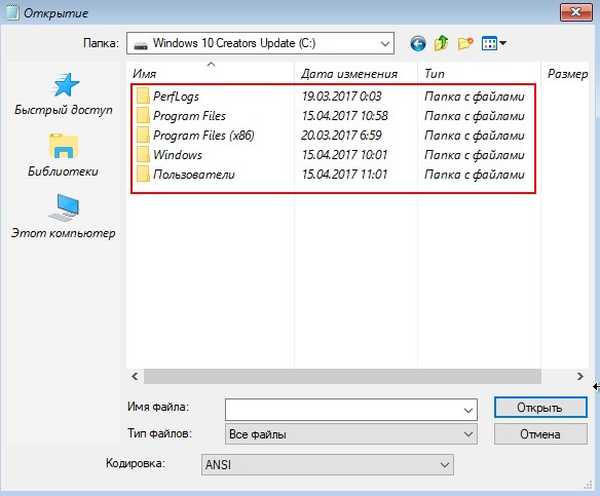
Vratimo se u naredbeni redak i unosimo naredbu:
Dism / Capture-Image /ImageFile:D:\install.esd / CaptureDir: C: \ / Naziv: Windows gdje,install.esd: - ovo je ime buduće slike ESD diska (C :) sa sustavom Windows 10. Želim reći da ime install.esd nije potrebno, obično stavljam broj i ime OS-a, na primjer - 210417_8ent.esd. Ovdje je vrlo važno napomenuti da je naziv install.esd potreban samo za instalaciju sustava Windows, jer instalacijski sustav Windows radi prema skripti i ovaj scenarij možda ne dopušta sve, na primjer, odbija instalirati operativni sustav na vanjski USB pogon, bootloader ne stvara na drugom pogonu želi (može dati grešku što slika nije pronađena) i tako dalje. Sjećam se da sam instalirao Windows 8.1 Pro na prijenosno računalo na kojem je iz trgovine instaliran Windows 8.1 Home za jedan jezik, a instalacijski program dao je pogrešku "Uneseni ključ proizvoda ne odgovara nijednoj Windows prikazu", ta se pogreška pojavila upravo zbog toga što je instalacijski sustav Windows Djeluje prema scenariju, tada sam u distribuciji morao promijeniti dodatne konfiguracijske datoteke (EI.cfg) i (PID.txt), ali to nije trebalo učiniti ako sam za instalaciju sustava Windows 8.1 koristio alat Dism. S Dizmom nikada neće biti takvih problema, jer dism izvršava naše naredbe, tako da svi gore navedeni problemi prestaju biti problemi.D: \ je mjesto na kojem se sprema ESD slika. C: \ je particija s instaliranim sustavom Windows 10. Nismo odredili argument kompresije, što znači da se slika brže (brzo) komprimira..
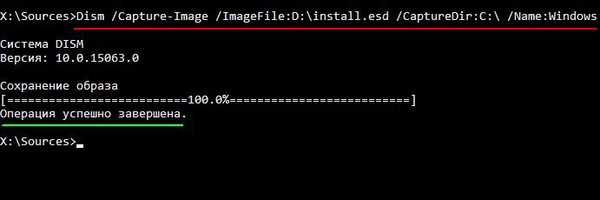
Ponovno se pokrećemo i ulazimo u operativni sustav. Idemo na disk (E :) i na njemu vidimo sliku ESD diska (C :) sa sustavom Windows 10
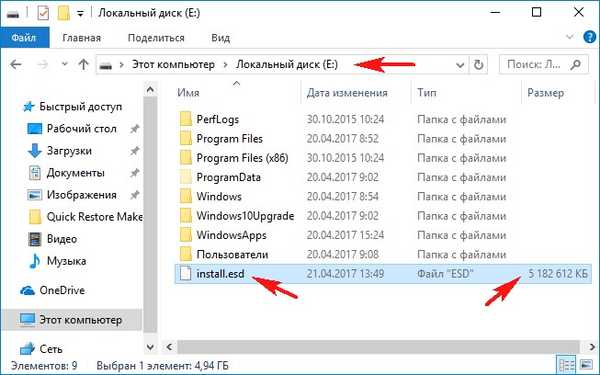
Važno je znati da prilikom stvaranja nove arhive operativnog sustava Windows 8.1 nije komprimiran tip kompresije - superkompresija / komprimiranje: oporavak (maksimalni maksimum), odnosno možete komprimirati već stvorenu WIM ili ESD sliku u oporavak, što ćemo sada učiniti. Desnom tipkom miša kliknite izbornik "Start" i pokrenite naredbeni redak administratora ili Windows PowerShell (ako imate Windows 10 Creators Update),
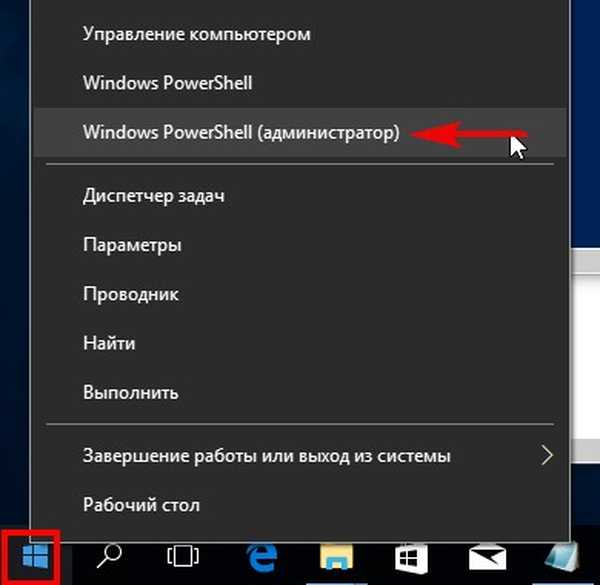
unesite naredbu:
Dism / Export-Image /SourceImageFile:E:\install.esd / SourceIndex: 1 /DestinationImageFile:E:\install2.esd / Compress: recovery

ova naredba pretvara datoteku install.esd u novu datoteku install2.esd primjenom nove vrste kompresije Compress: recovery (kompresija arhive obično se naziva pretvorba). U odjeljku (E :) pojavljuje se druga slikovna datoteka sustava Windows 10 - install2.esd veličine 3,5 GB. Izbrišemo prvu 5.1 GB datoteku install.esd, a drugu 3.5 GB install2.esd datoteku preimenujemo u install.esd.
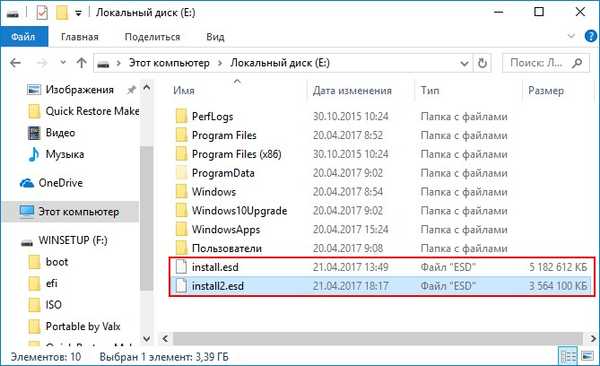

Kako oporaviti Windows 10 i ESD datoteku slike
Da biste je obnovili, morate se pokrenuti s instalacijskog flash pogona s Win 10. U početnom prozoru instalacije pritisnite tipkovni prečac SHIFT + F10
i otvoriće se naredbeni redak, unesite naredbe:
diskpart
lis vol (definirano s slovima particija tvrdog diska, vidimo da je particija (C :) sa instaliranim Windowsom 10, ovo je Volume 1)
sel vol 1 (odaberite pogon C :)
format fs = NTFS BRZO (pogon pogona C :)
izlaz (izlazni diskpart)
Dism / apply-image /imagefile:D:\install.esd / index: 1 / ApplyDir: C: \ (naredba raspoređuje s diska (D :) sadržaj datoteke ESD slike na disk (C :)).
Windows 10 vraćen je iz datoteke slike stvorene pomoću Dism-a.
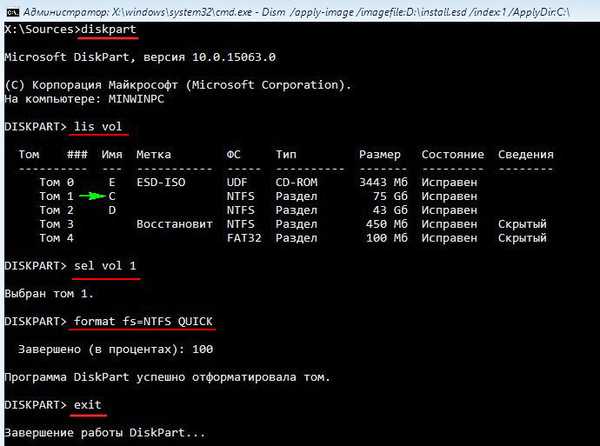
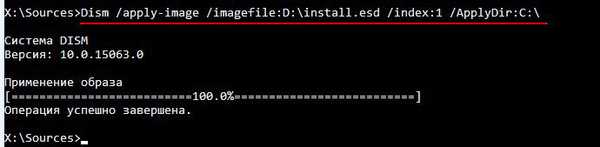
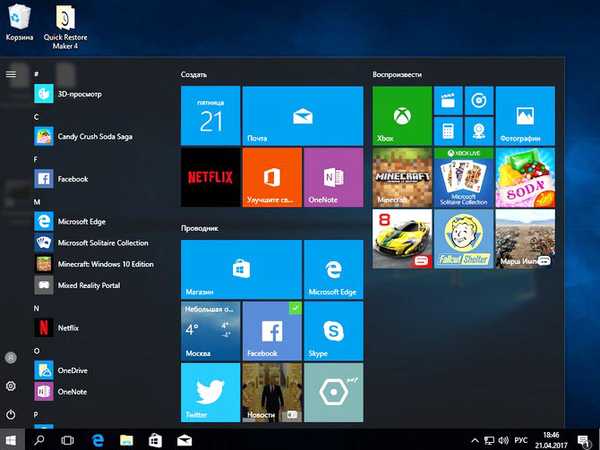
Članci o ovoj temi:
- Kako stvoriti sigurnosnu kopiju slike sustava Windows 10 pomoću uslužnog programa ImageX i kako se oporaviti od ove slike
- Kako stvoriti sigurnosnu kopiju slike sustava Windows 10 pomoću uslužnog programa Dism i kako se oporaviti od ove slike. Koristimo Live CD AOMEI PE Builder i drugi način - uobičajeni pokretački USB flash pogon Windows 10
Oznake za članak: Backup AOMEI Backupper Dism Acronis True Image Paragon Manager s tvrdim diskom Analiza činjenica i rezonovanja